Apple Watch の通知
Apple Watch に通知が届くタイミングや通知方法をカスタマイズして、すぐに対応できるように、または、都合のいいときに確認できるようにしておきましょう。
通知が表示される場所
通知は Apple Watch か iPhone のどちらか一方に届き、両方一緒には届きません。
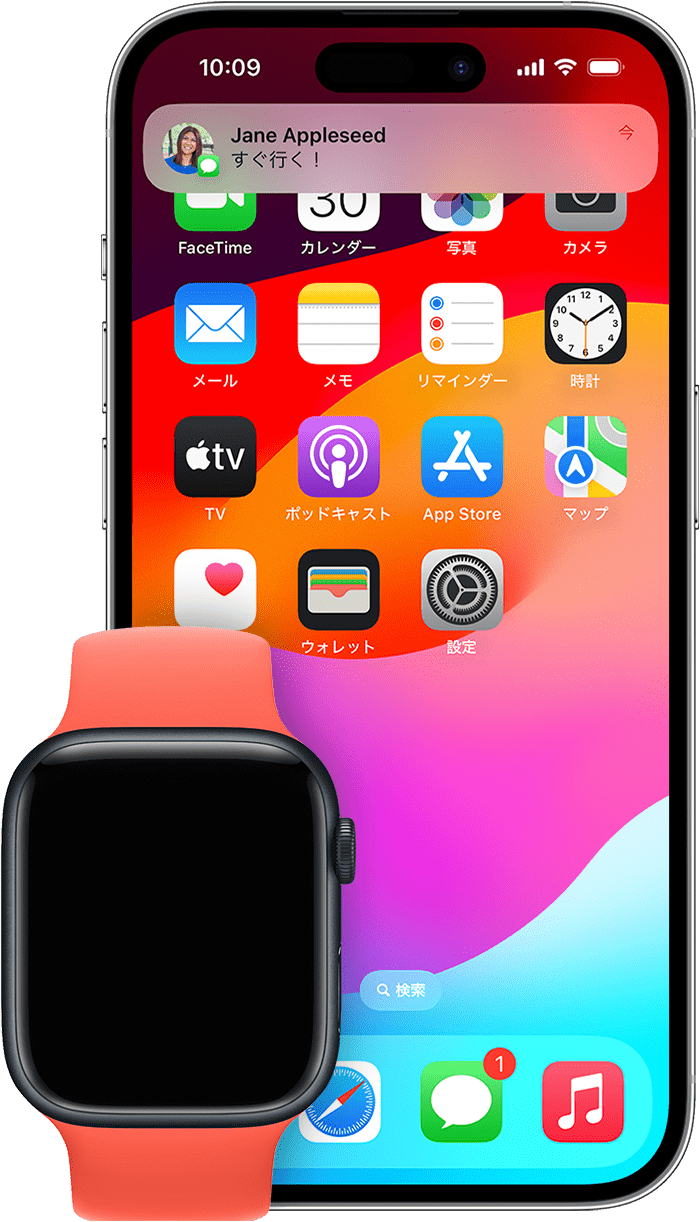
iPhone のロックが解除されている場合は、Apple Watch ではなく iPhone に通知が届きます。
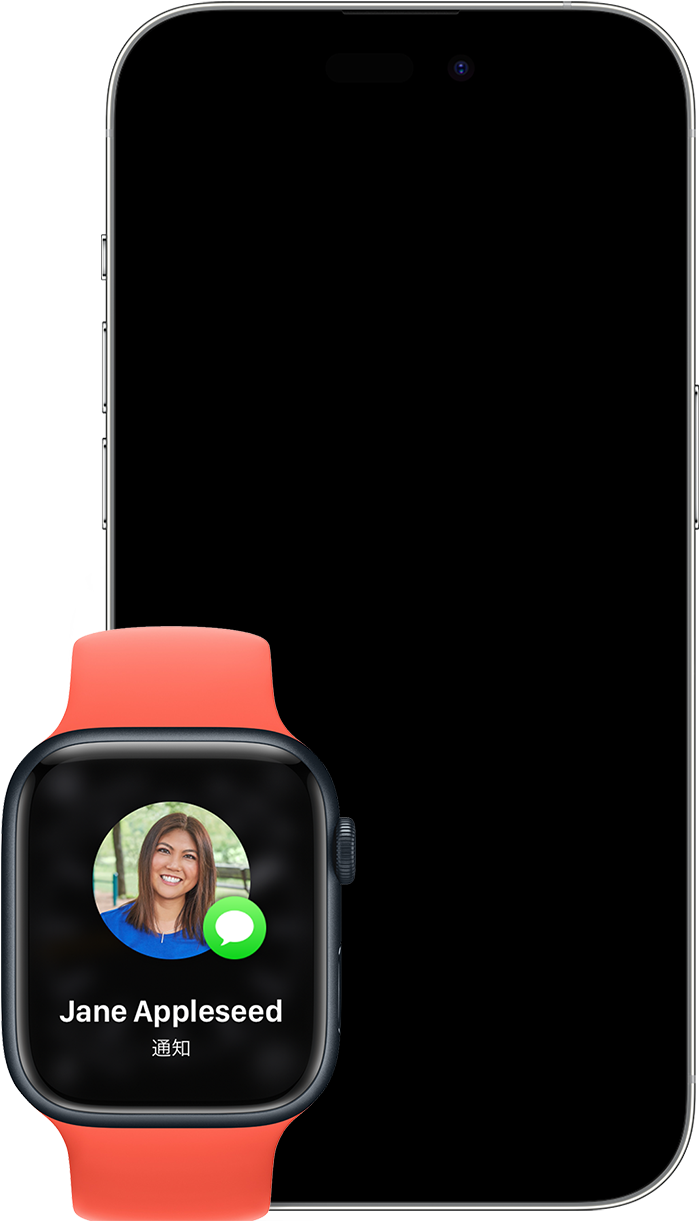
iPhone がロックされている場合やスリープ状態の場合は、Apple Watch がロックされていない限り、Apple Watch に通知が届きます。
ノイズアプリなどの一部のアプリは、Apple Watch 専用です。これらのアプリの通知は、iPhone には表示されません。
未読の通知があると、Apple Watch の文字盤の上部に が表示されます。通知アイコンを表示したくない場合は、iPhone で Apple Watch アプリを開いて「通知」をタップし、「通知インジケータ」をオフにしてください。
Apple Watch で通知を読むか閉じると、iPhone でもその通知が閉じます。
通知を表示および操作する
通知が表示されたら、タップして詳細オプションを確認できます。通知を送ってきたアプリにもよりますが、メッセージに返信する、折り返し電話する、メールをアーカイブするなどの対応ができます。
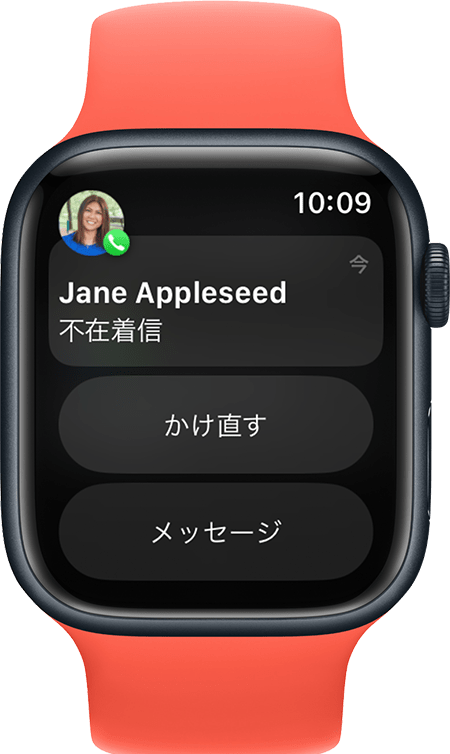
Apple Watch がアクティブではなく、画面が暗くなっている場合は、通知がフルスクリーンで表示されます。Apple Watch の使用中は、ディスプレイの上部にバナーの形で通知が表示されます。
Apple Watch の未読の通知を全部確認する方法
文字盤の上部を長押しして、通知センターを開きます。どの画面からでも開けます。
しばらくして通知センターが表示されたら、下にスワイプします。
Digital Crown を回してスクロールするか、文字盤を上下にスワイプします。
通知をタップして読みます。グループにまとめられた通知を読むには、スタックをタップしてから、通知をタップします。
通知を削除するには、左にスワイプして をタップします。
Apple Watch の未読の通知を全部消去する方法
文字盤の上部を長押しして、通知センターを開きます。
Digital Crown を回すか、文字盤を下にスワイプして、一番上まで移動します。
「すべてを消去」をタップします。
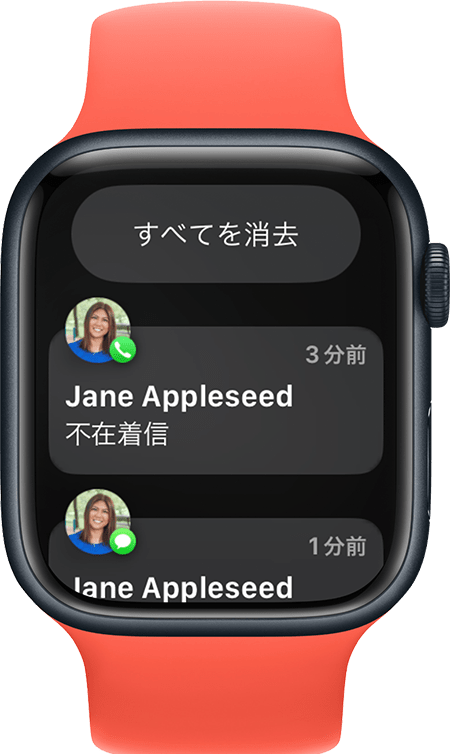
Apple Watch でアプリの通知を停止する方法
文字盤の上部を長押しします。
しばらくして通知センターが表示されたら、下にスワイプします。
停止したい通知を左にスワイプして、 をタップします。
そのアプリで利用できるオプションの中から選択します。アプリによって異なりますが、その日の残りの時間は通知しない、1 時間だけ通知を停止する、または一切通知しないように設定できます。
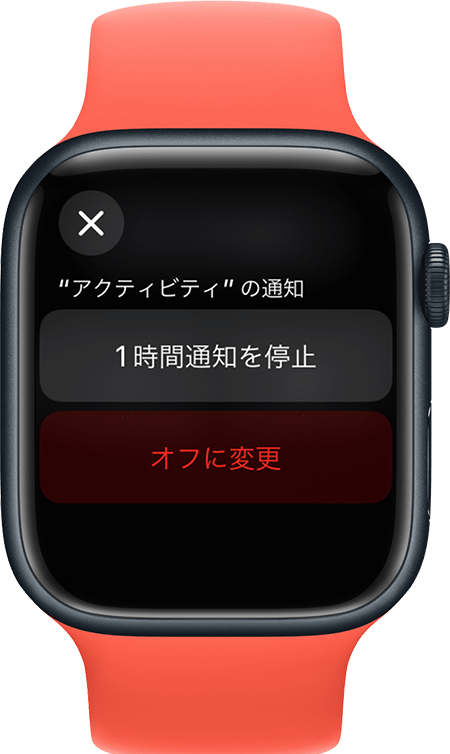
アプリの通知を再び表示したくなったら、通知を再開できます。
iPhone で Apple Watch アプリを開いて、「マイウォッチ」タブをタップします。
「通知」をタップします。
下にスクロールして、インストール済みのアプリのリストを表示し、通知を受信したいアプリをオンにします。
Apple Watch の通知設定をカスタマイズする
iPhone で Apple Watch アプリを開いて、「マイウォッチ」タブをタップします。
「通知」をタップします。
アプリをタップして、そのオプションを確認します。Apple Watch と iPhone の両方に表示されるアプリで同じ通知設定を使うには、「iPhone を反映」をタップします。アプリによっては、通知をカスタマイズできます。「カスタム」をタップして、オプションを選択してください。
通知を許可:通知センターに通知が表示され、Apple Watch が知らせてくれます。
通知センターに送信:通知は通知センターに直接配信されます。Apple Watch は通知が届いたことを知らせません。
通知オフ:そのアプリは通知を配信しなくなります。
アプリの通知をカスタマイズする場合、そのアプリからの通知をグループにまとめることができます。「通知のグループ化」をタップして、「オフ」「自動」「アプリ別」のいずれかのオプションを選択してください。
一部のアプリはさらにカスタマイズできますが、一方で、Apple Watch の通知を停止することしかできないアプリもあります。下にスクロールして「iPhone から通知を反映」セクションを表示し、該当するアプリの横にある設定をオフにしてください。
通知音の設定を変更する方法については、こちらの記事を参照してください。
通知をプライベートにしておく場合
通知が表示される際は、まずは概要が表示され、数秒経つと通知内容が詳しく表示されます。概要と詳しい通知内容が表示されないようにするには、以下の手順を実行してください。
iPhone で Apple Watch アプリを開いて、「マイウォッチ」タブをタップします。
「通知」をタップし、「タップして通知の詳細を表示」をオンにします。
通知が届いたときに、通知をタップして詳細情報を表示します。
Apple Watch がロックされていてもいなくても、デフォルトでは通知の概要 (ショートルック) が表示されます。ショートルックは、通知元のアプリの名前とアイコンを通知のタイトルと併せて 1 つの画面に表示します。Apple Watch がロックされているときはショートルックを表示しないように設定できます。
iPhone で Apple Watch アプリを開いて、「マイウォッチ」タブをタップします。
「通知」をタップし、「ロック中に概要を表示」をオフにします。
Apple Watch に通知が表示されない場合
両者が接続されていない場合、通知は Apple Watch ではなく iPhone に届きます。コントロールセンターで接続状況を確認するには、サイドボタンを押します (watchOS 9 以前では、画面の下部をタッチしたままにしてから、上にスワイプします)。両者の接続が切れている場合は、、または が表示されます。iPhone と Apple Watch の接続を試してください。
Apple Watch がロックされている場合や、おやすみモードがオンになっている場合、通知は iPhone に届きます。
Apple Watch がロックされているときは、文字盤に が表示されます。
おやすみモードがオンのときは、 が文字盤に表示されます。この機能をオフにするには、文字盤を上にスワイプし、 をタップします。
他社製のアプリについては、ペアリングされている iPhone もネットワークに接続されている場合に限り、通知が配信されます。
